কিছু জিনিস অন্যথায় নিখুঁত ভিডিও নষ্ট করতে পারে, যেমন আপত্তিকর ব্যাকগ্রাউন্ডের শব্দ। আশেপাশের নির্মাণ আপনার দর্শকের কানের পর্দা বিস্ফোরণের হুমকি দিচ্ছে বা পরিবারের কোনো সদস্য তাদের অযাচিত বর্ণনা আপনার রেকর্ডিংয়ে যোগ করেছে, আপনার ভিডিও এখনও উদ্ধারযোগ্য। আপনাকে যা করতে হবে তা হল এর শব্দ অপসারণ।
গুগল ডক্সে পৃষ্ঠা নম্বর .োকান

আইফোনে এই কাজটি সম্পূর্ণ করার অনেক উপায় রয়েছে। আপনি আপনার নেটিভ iMovie, একটি ওয়েব অ্যাপ বা তৃতীয় পক্ষের সমাধান ব্যবহার করতে পারেন। এখানে সবচেয়ে সহজ সমাধান কিছু আছে.
কিভাবে iMovie-তে আইফোন ভিডিও থেকে শব্দ সরান
আপনি সহজেই iMovie ব্যবহার করে আপনার আইফোন ভিডিও থেকে শব্দ সরাতে পারেন। এই অ্যাপটির অনেক সুবিধা রয়েছে। এটি একটি উচ্চ স্তরের কাস্টমাইজেশন অফার করে: আপনার ভিডিও নিঃশব্দ করার পাশাপাশি, আপনি যদি কিছু শব্দ রাখতে চান তবে আপনি এর ভলিউমও কমাতে পারেন৷ iMovie আপনাকে আপনার ভিডিও এবং এর অডিও ট্রিম করতে এবং একটি ভিন্ন অডিও ট্র্যাক যোগ করার অনুমতি দেয়।
iMovie-এ আপনার সম্পূর্ণ ভিডিও থেকে শব্দটি কীভাবে সরানো যায় তা এখানে।
- ডাউনলোড করুন iMovie অ্যাপ স্টোর থেকে।
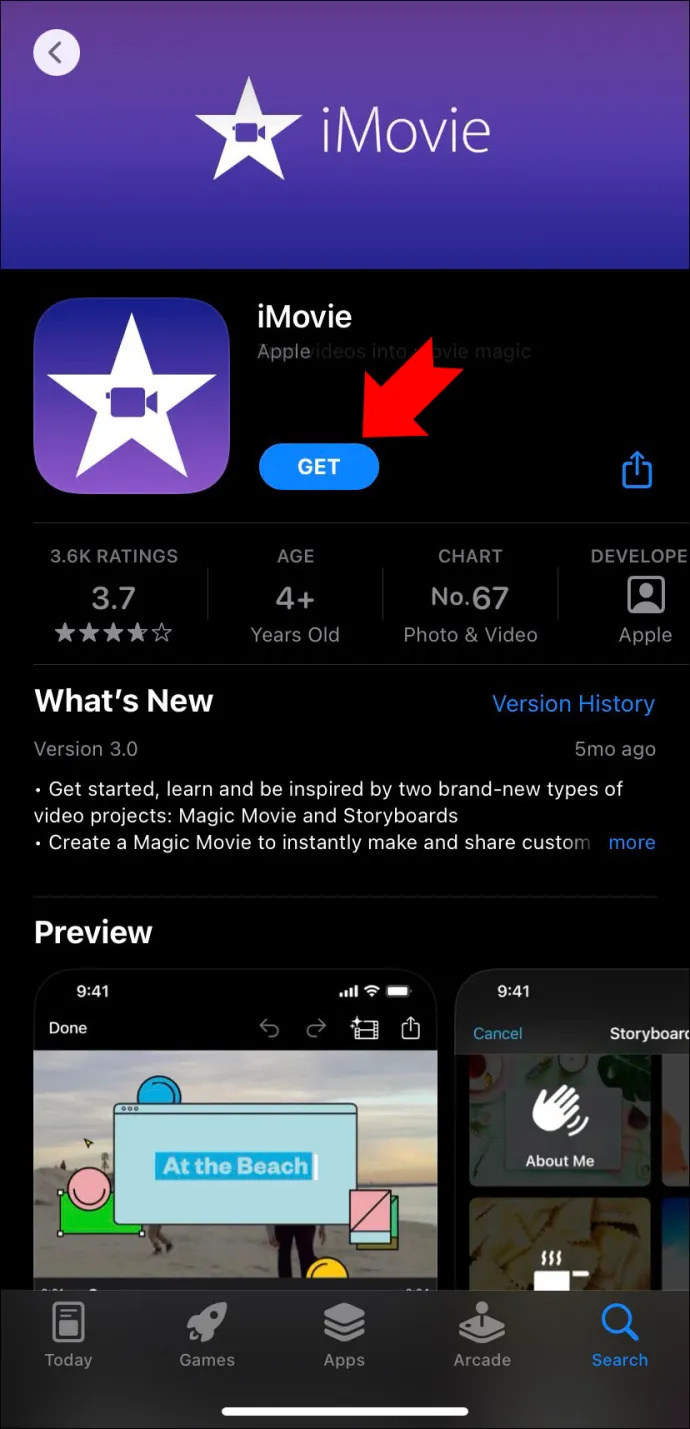
- একটি নতুন প্রকল্প তৈরি করতে অ্যাপটি চালু করুন এবং 'নতুন প্রকল্প শুরু করুন' বোতামটি আলতো চাপুন৷
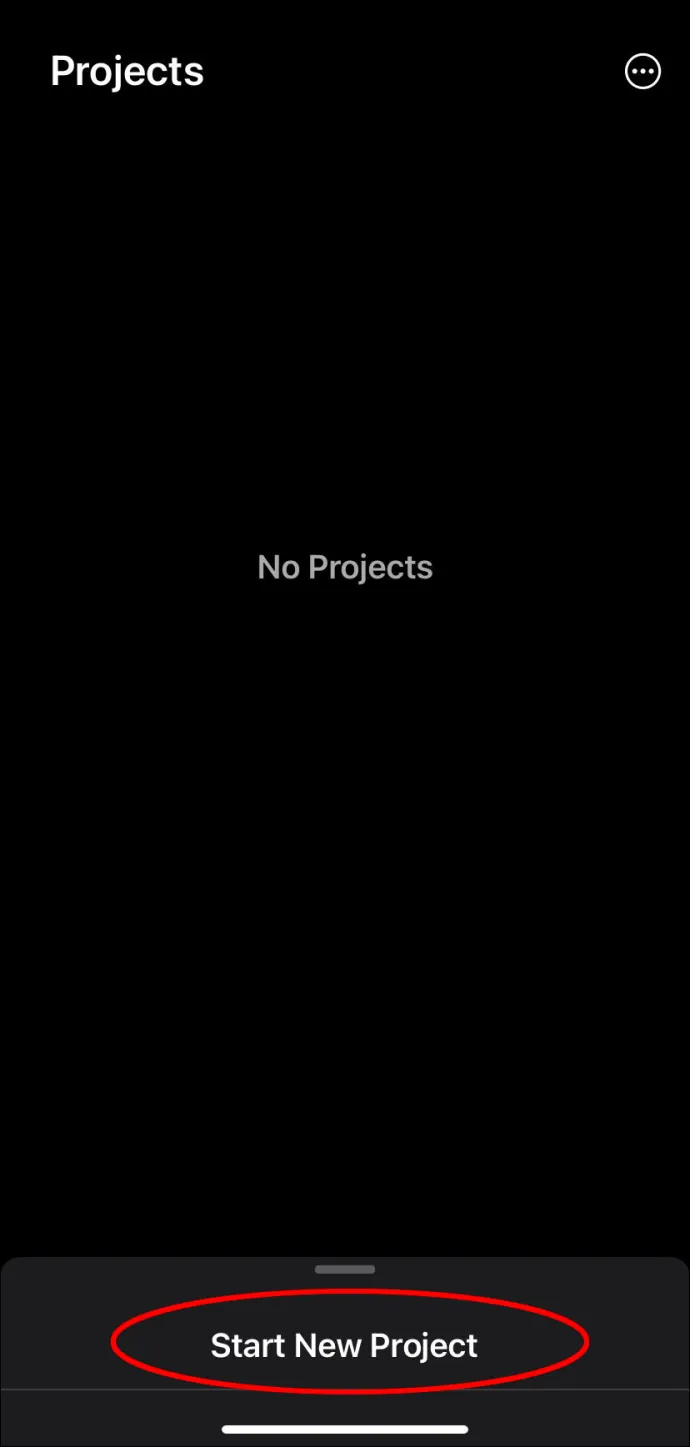
- 'মুভি' নির্বাচন করুন এবং আপনি যে ভিডিওটি নিঃশব্দ করতে চান তার জন্য ব্রাউজ করুন৷
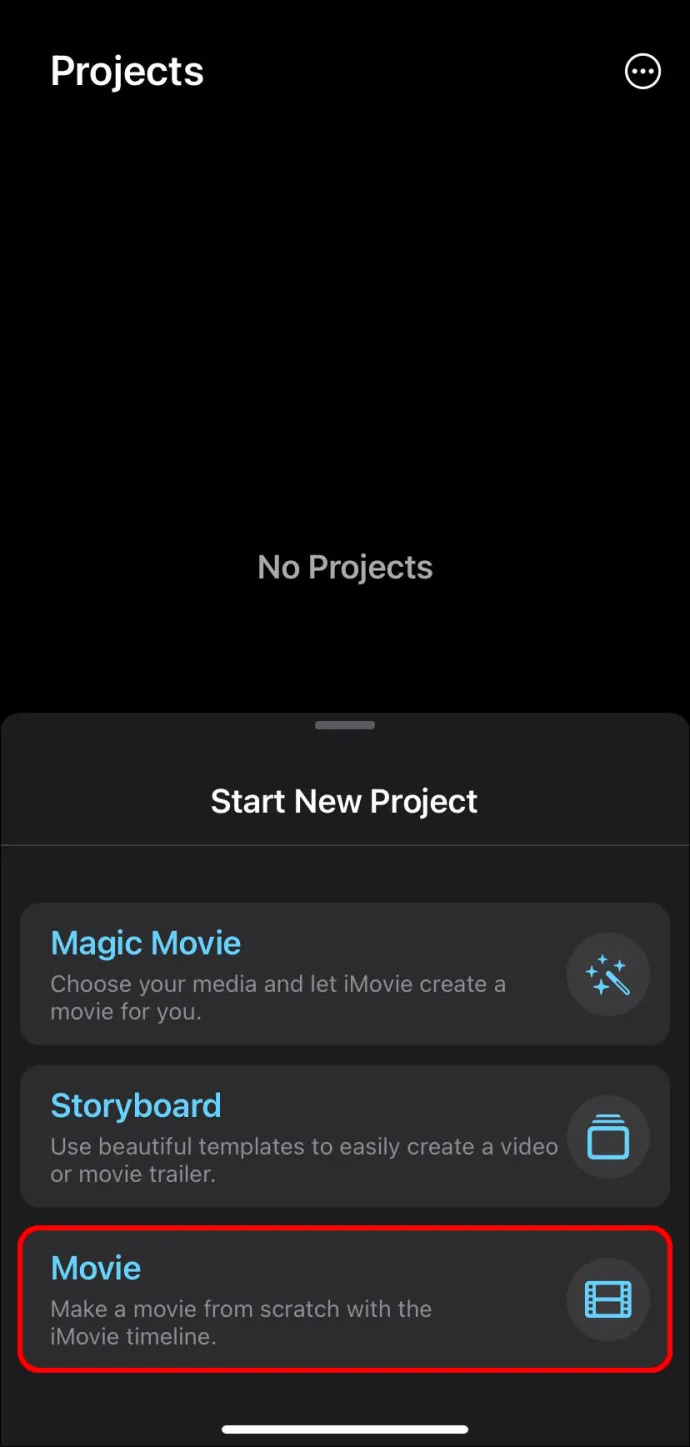
- উপরের বাম কোণে 'মিডিয়া' আলতো চাপুন, তারপরে এটি সহজ করতে 'ভিডিও' আলতো চাপুন।
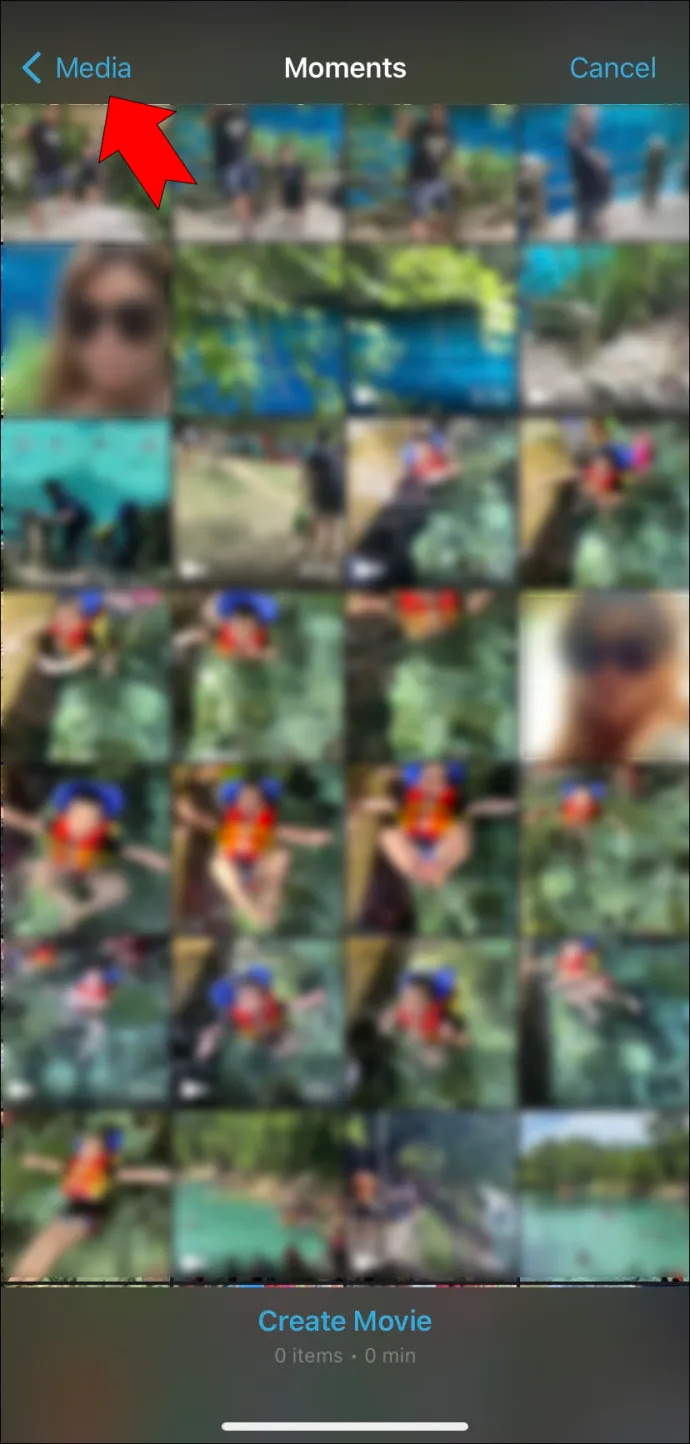
- ভিডিওটি নির্বাচন করুন এবং 'মুভি তৈরি করুন' টিপুন।
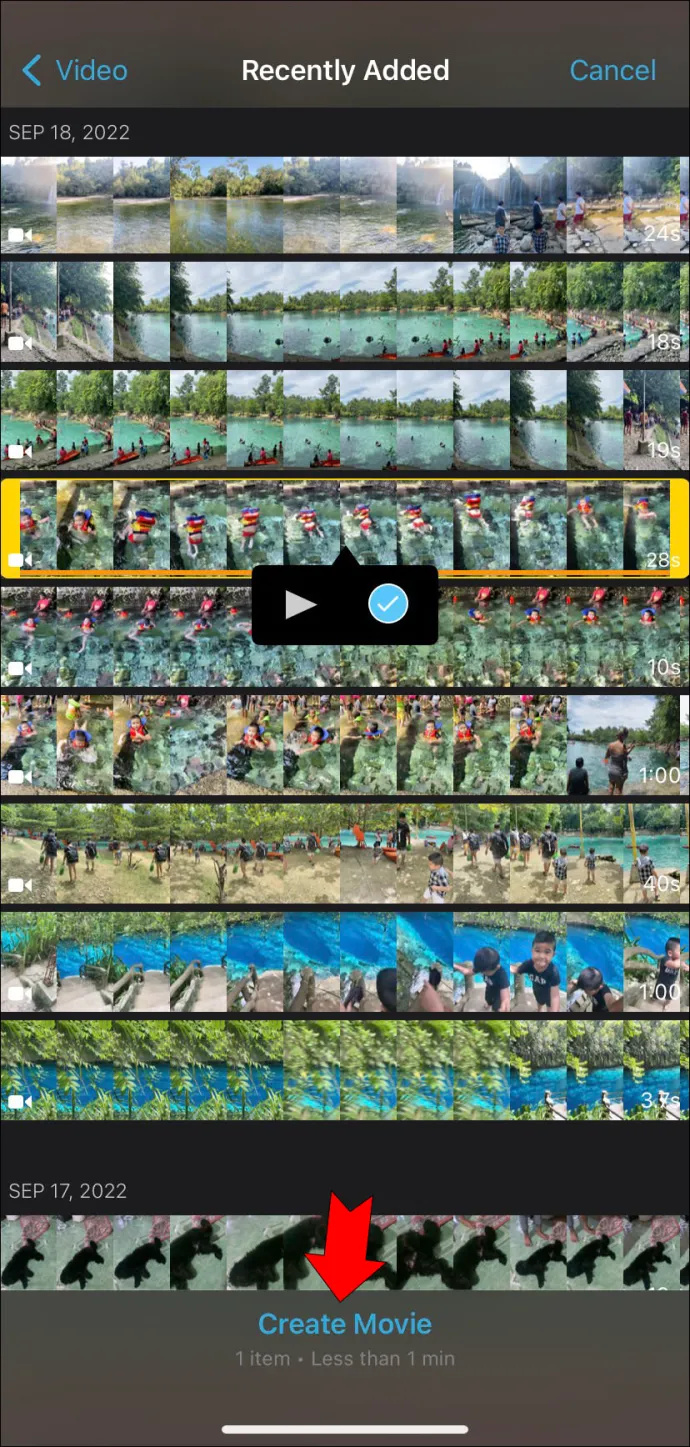
- আপনার টাইমলাইনে ভিডিওটি আলতো চাপুন।
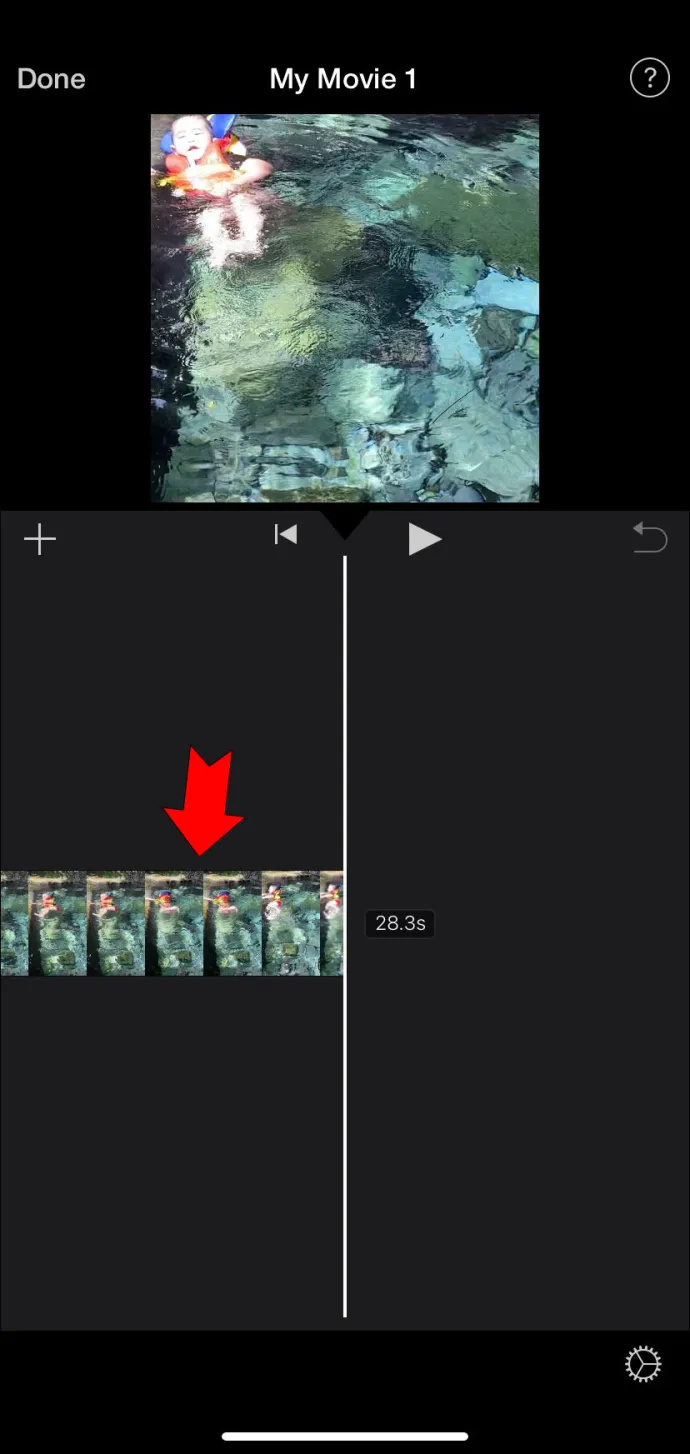
- স্ক্রিনের নীচে স্পিকার আইকন টিপুন।
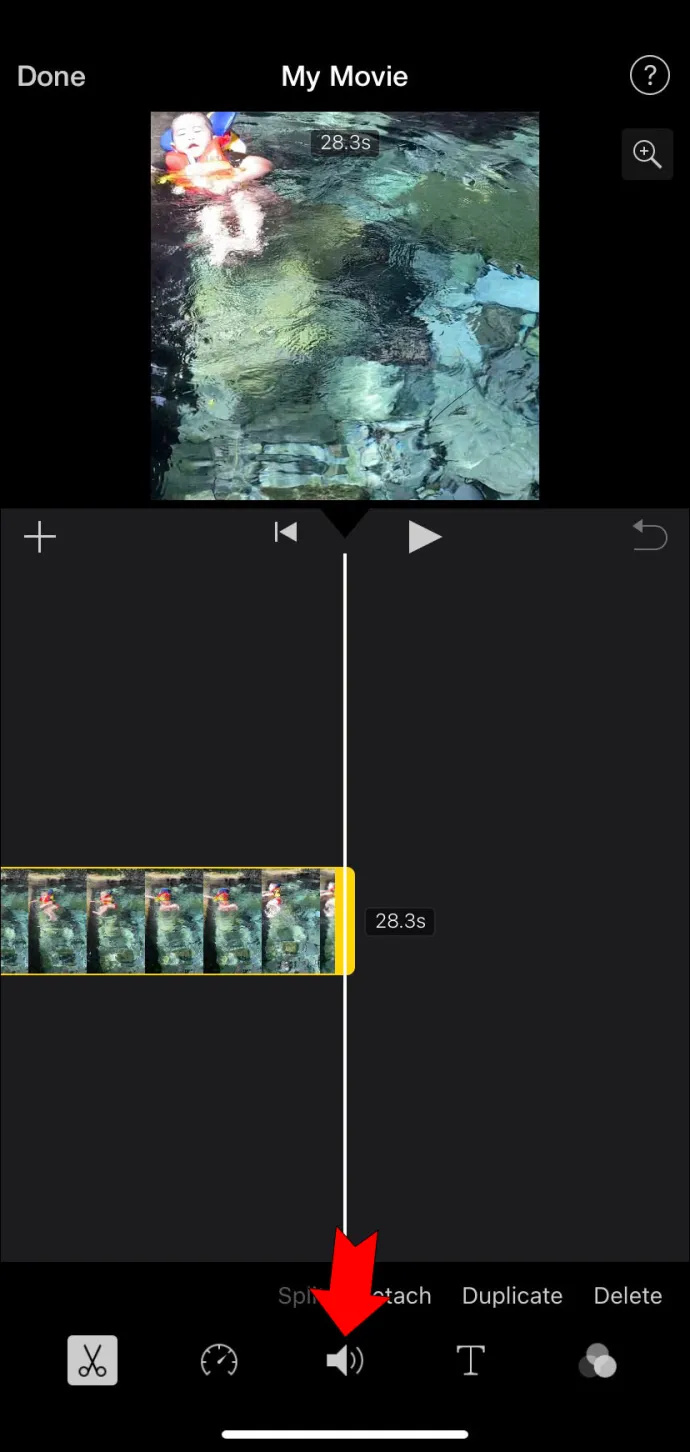
- আপনার ইচ্ছা মত ভলিউম সামঞ্জস্য করুন. স্লাইডারটিকে টেনে আনুন যতক্ষণ না স্পিকার আইকনটি সম্পূর্ণরূপে নিঃশব্দ করতে পার হয়ে যায়।
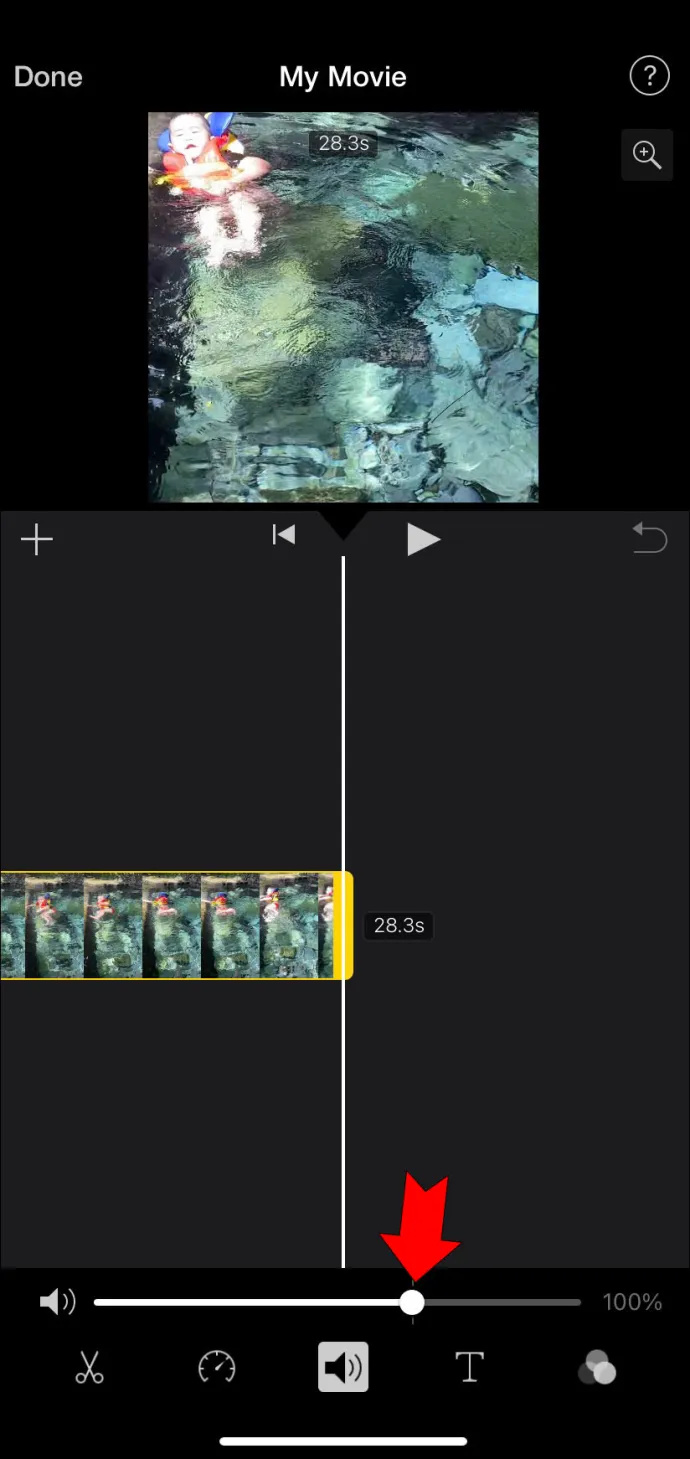
- পরিবর্তনগুলি সংরক্ষণ করতে শীর্ষে 'সম্পন্ন' এ আলতো চাপুন৷
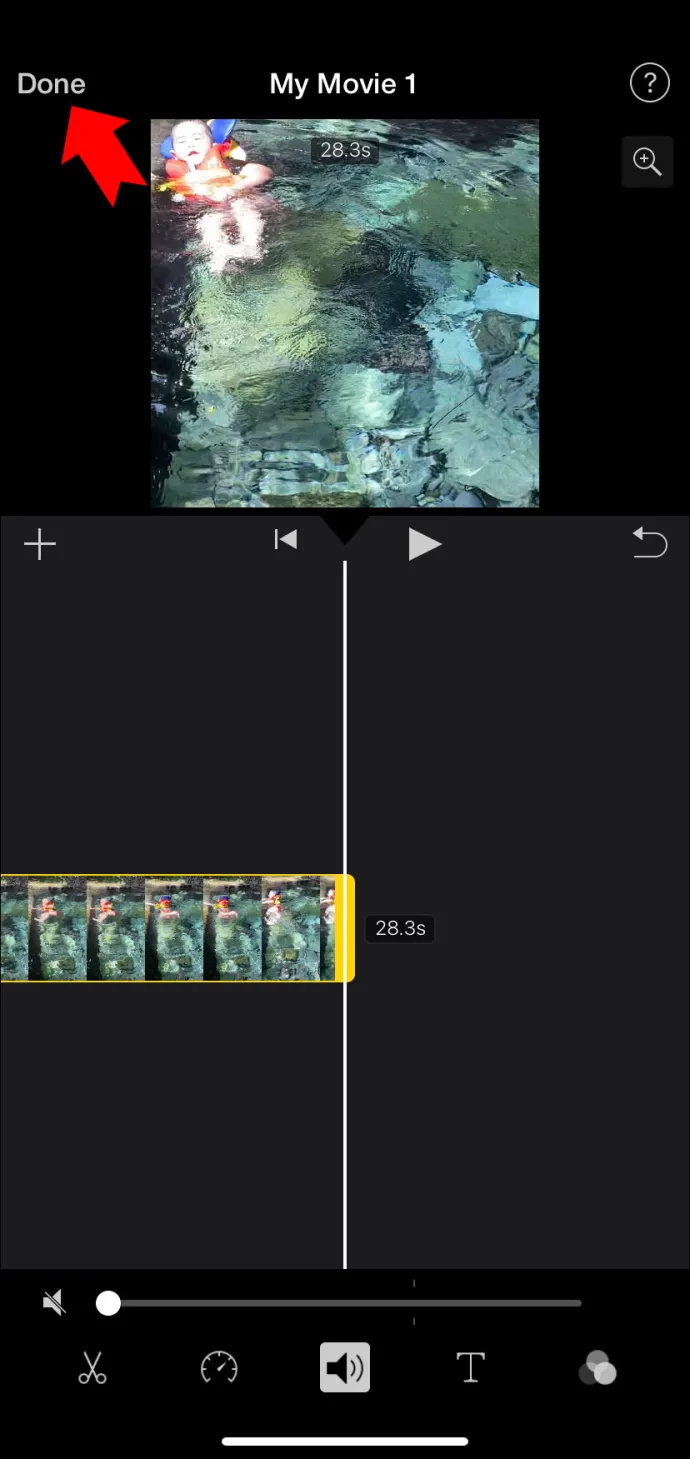
- চূড়ান্ত ফলাফল রপ্তানি বা শেয়ার করতে শেয়ার বোতাম টিপুন।
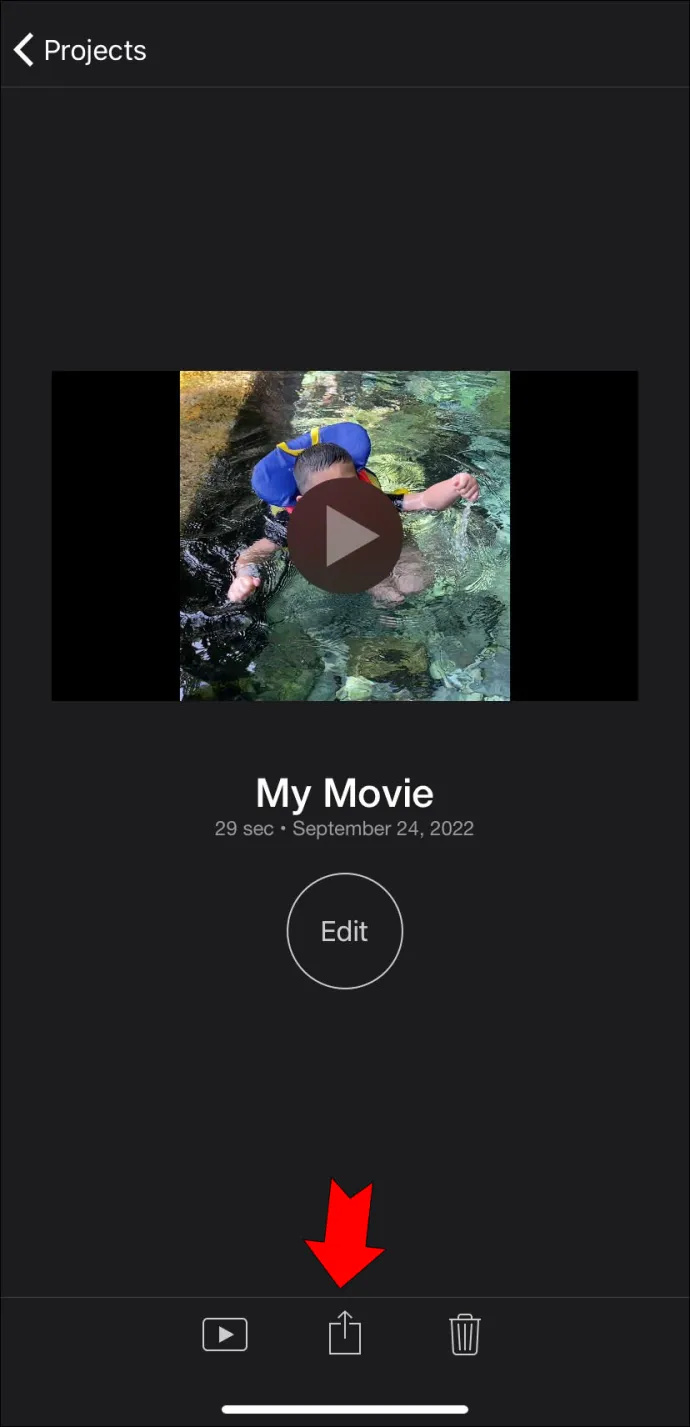
কিভাবে iMovie ছাড়া আইফোন ভিডিও থেকে শব্দ সরান
আইফোন ভিডিও থেকে শব্দ অপসারণের ক্ষেত্রে iMovie শুধুমাত্র একটি বিকল্প। আপনার যদি এই অ্যাপটিতে অ্যাক্সেস না থাকে তবে আপনি কাজের জন্য একটি অনলাইন টুল ব্যবহার করতে পারেন।
অনেক ওয়েব সমাধান আছে, এবং TinyWow একটি দুর্দান্ত উদাহরণ। এই বিনামূল্যের অনলাইন ফাইল রূপান্তরকারী সহজবোধ্য এবং একটি পিসি এবং মোবাইল প্ল্যাটফর্ম উভয় ক্ষেত্রেই কাজ করে৷
আপনাকে যা করতে হবে তা হল আপনার ভিডিও আপলোড, এবং আপনি এটিকে কোনো শব্দ ছাড়াই ডাউনলোড করতে সক্ষম হবেন। গোপনীয়তা সম্পর্কে চিন্তা করার দরকার নেই কারণ ওয়েবসাইটটি আপনার আপলোডগুলি মুছে ফেলার আগে 15 মিনিটের জন্য সংরক্ষণ করে। আপনি চাইলে আপনার ফাইলগুলিও তাড়াতাড়ি মুছে ফেলতে পারেন।
একটি আইফোন ভিডিও নিঃশব্দ করতে TinyWow কীভাবে ব্যবহার করবেন তা এখানে।
- TinyWow খুলুন ভিডিও নিঃশব্দ টুল আপনার আইফোনের ব্রাউজারে।
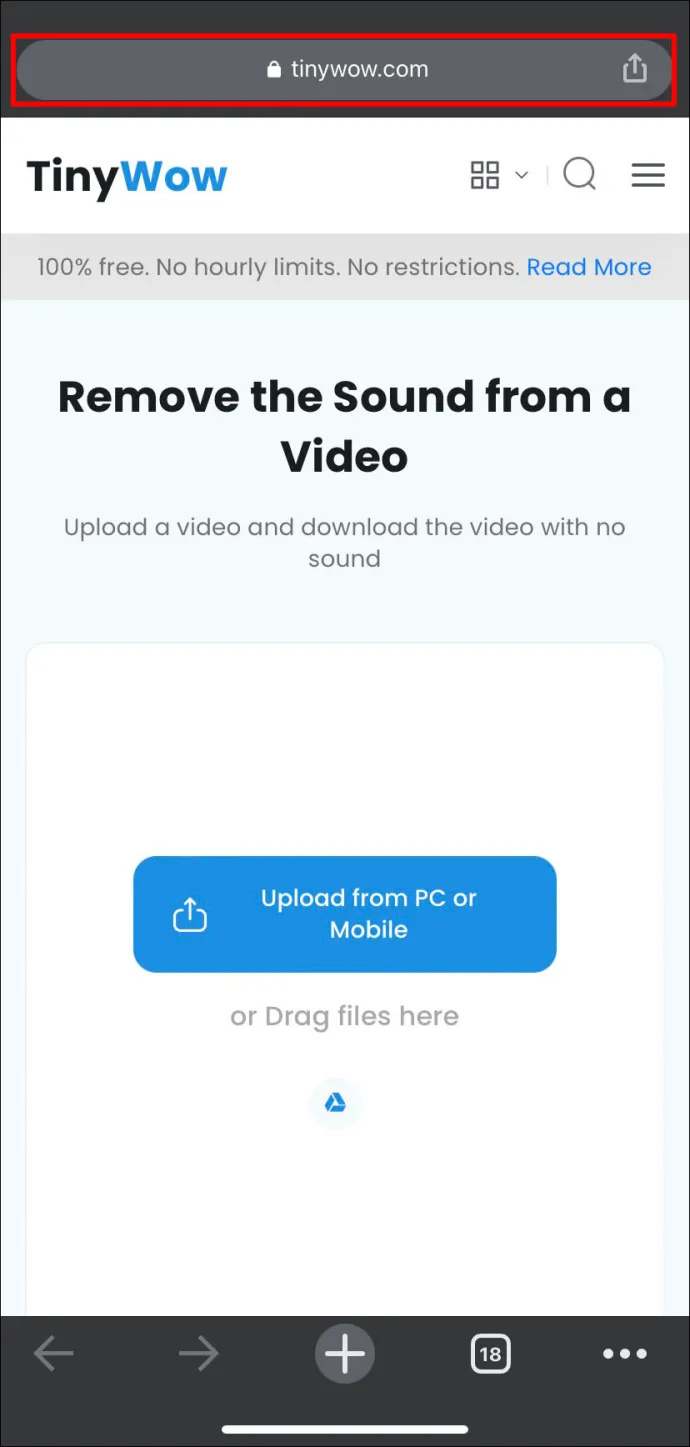
- 'পিসি বা মোবাইল থেকে আপলোড করুন' বোতামটি আলতো চাপুন।
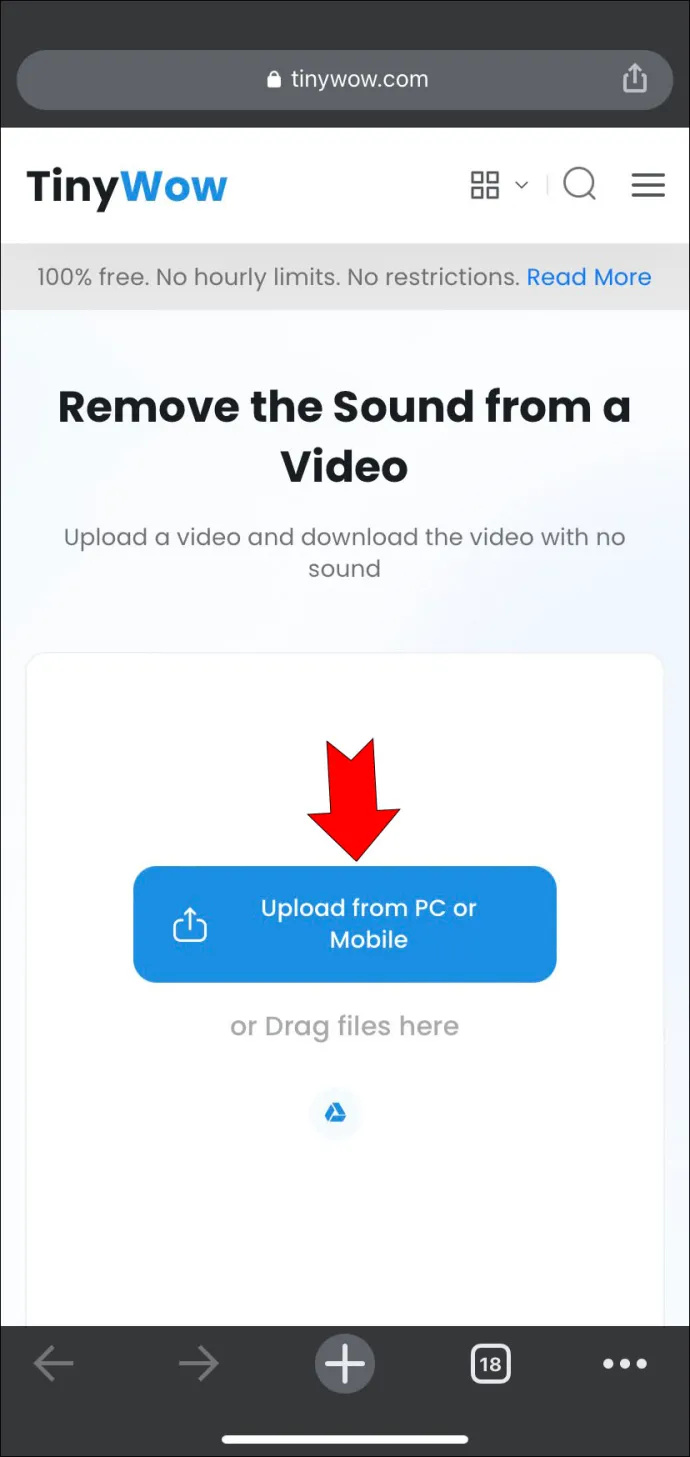
- আপনি যে ভিডিওটি নিঃশব্দ করতে চান তার জন্য ব্রাউজ করুন৷
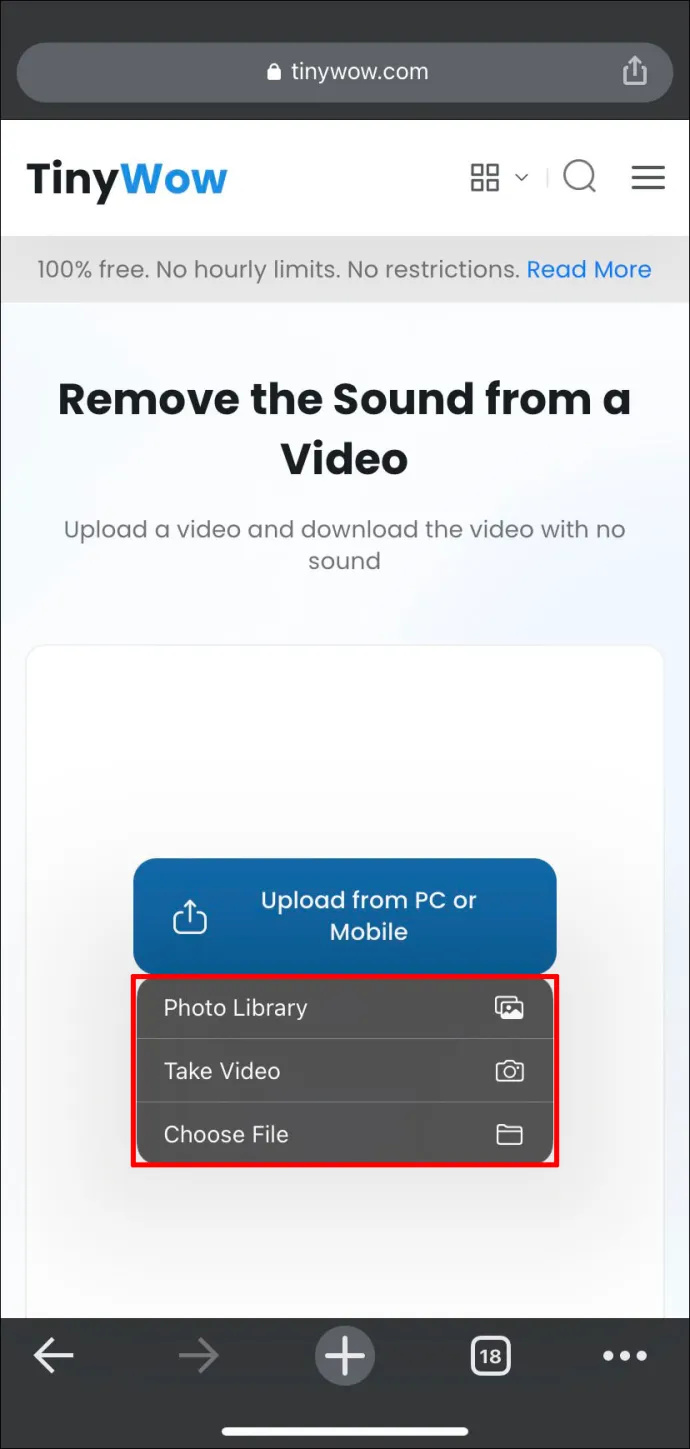
- ফাইল আপলোড না হওয়া পর্যন্ত কয়েক সেকেন্ড অপেক্ষা করুন।
- আপনার ফাইল শীঘ্রই প্রস্তুত হবে, এবং আপনি 'ডাউনলোড' বোতাম টিপুন।
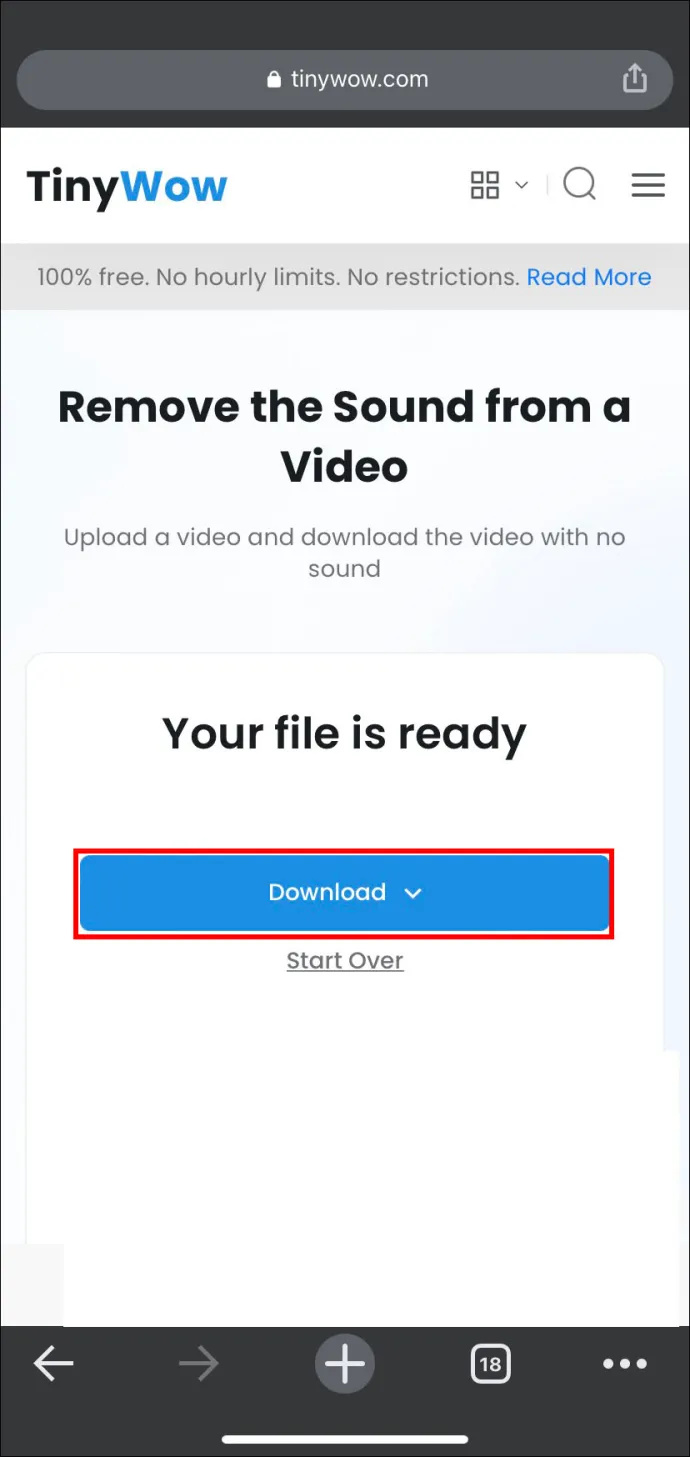
Tinywow একটি চমৎকার সমাধান, বিশেষ করে যখন আপনি এমন পরিস্থিতিতে থাকেন যেখানে আপনার স্বাভাবিক অ্যাপগুলিতে অ্যাক্সেস নেই। আপনি যেকোনো ডিভাইস থেকে এটি ব্যবহার করতে পারেন এবং কয়েকটি ট্যাপ দিয়ে একটি নিঃশব্দ ভিডিও পেতে পারেন।
কিভাবে সাময়িকভাবে আইফোন ভিডিও থেকে শব্দ সরান
একটি ভিডিও থেকে শব্দ অপসারণ করা এত সহজ কাজ যে কাজের জন্য আপনার অগত্যা একটি ডেডিকেটেড ভিডিও সম্পাদকের প্রয়োজন নেই৷ আপনার নেটিভ ফটো অ্যাপ ব্যবহার করা আপনার ভিডিও নিঃশব্দ করার একটি দ্রুত উপায়। এই সমাধানটি উপযুক্ত যদি আপনার একটি সাধারণ নিঃশব্দ বোতাম ছাড়াও অনেকগুলি কাস্টমাইজেশন বিকল্পের প্রয়োজন না হয়।
ফটো অ্যাপটির আরেকটি সুবিধা রয়েছে: আপনি পরে আপনার নিঃশব্দ ভিডিওর শব্দ পুনরুদ্ধার করতে পারেন। এটি একটি নিখুঁত সমাধান যখন আপনি শব্দ ছাড়াই একটি ভিডিও শেয়ার করতে চান কিন্তু শুধুমাত্র জায়গা নেয় এমন একটি ডুপ্লিকেট তৈরি না করে নিজের জন্য আসল ফাইলটি রাখতে চান৷
ফটো অ্যাপে একটি আইফোন ভিডিও কীভাবে মিউট করবেন তা এখানে।
- আপনার iPhone এর ফটো অ্যাপ চালু করুন এবং আপনি যে ভিডিওটি নিঃশব্দ করতে চান সেটি খুলুন।
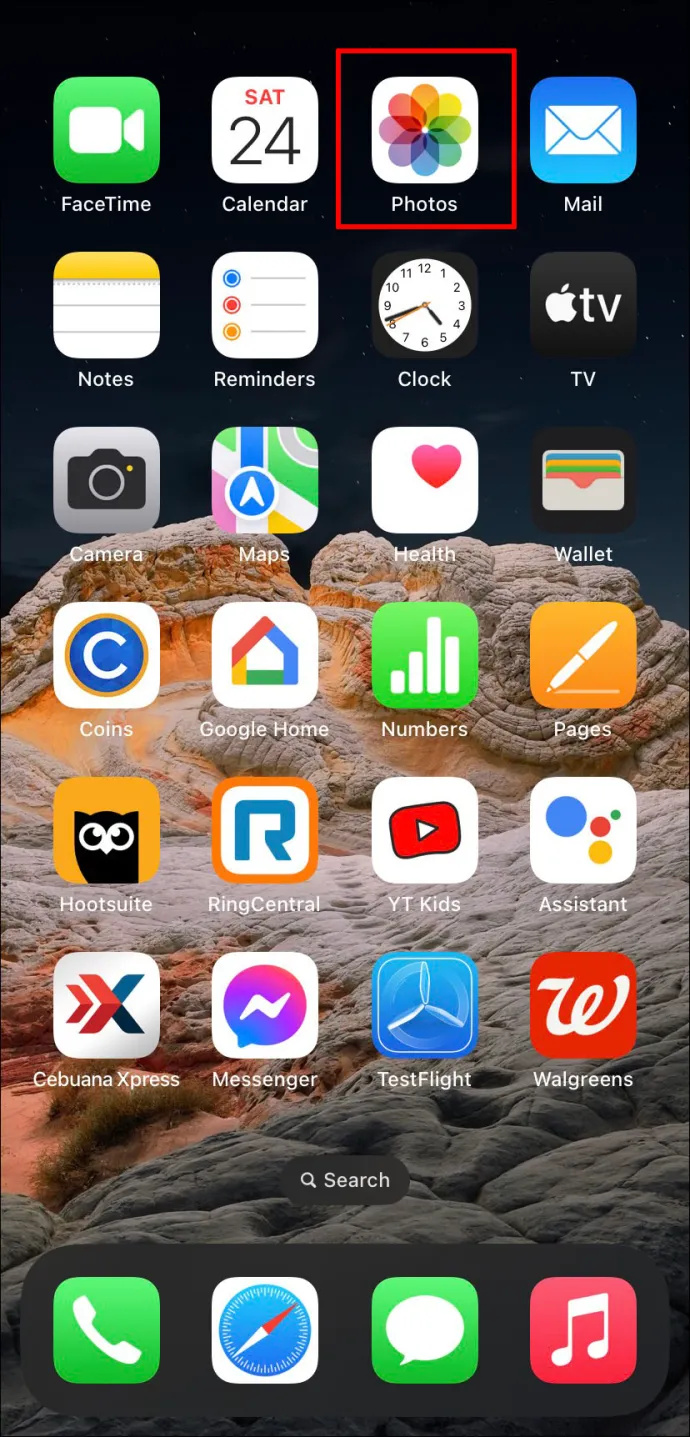
- শীর্ষে 'সম্পাদনা করুন' এ আলতো চাপুন।

- উপরের বাম কোণায় হলুদ স্পিকার বোতাম টিপে অডিও অক্ষম করুন। আইকন ক্রস আউট করা হবে.
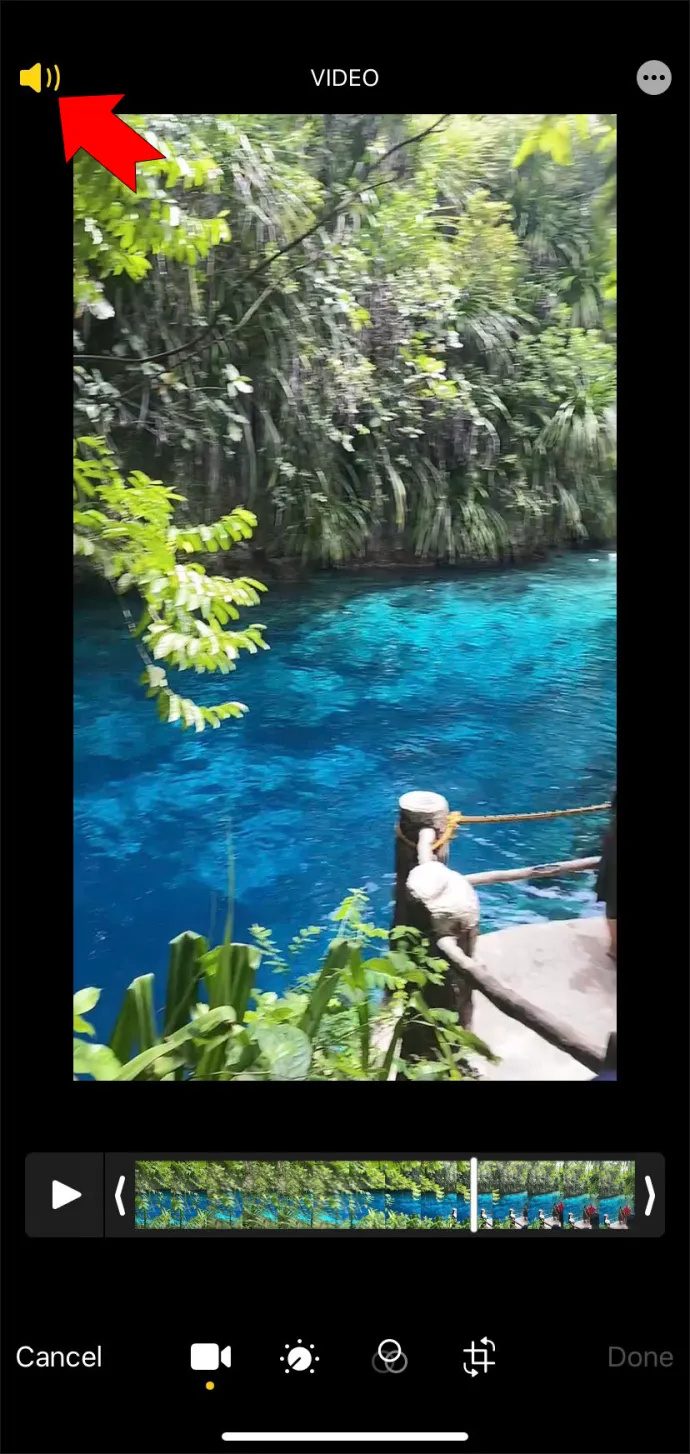
- পরিবর্তনগুলি সংরক্ষণ করতে নীচে 'সম্পন্ন' টিপুন।
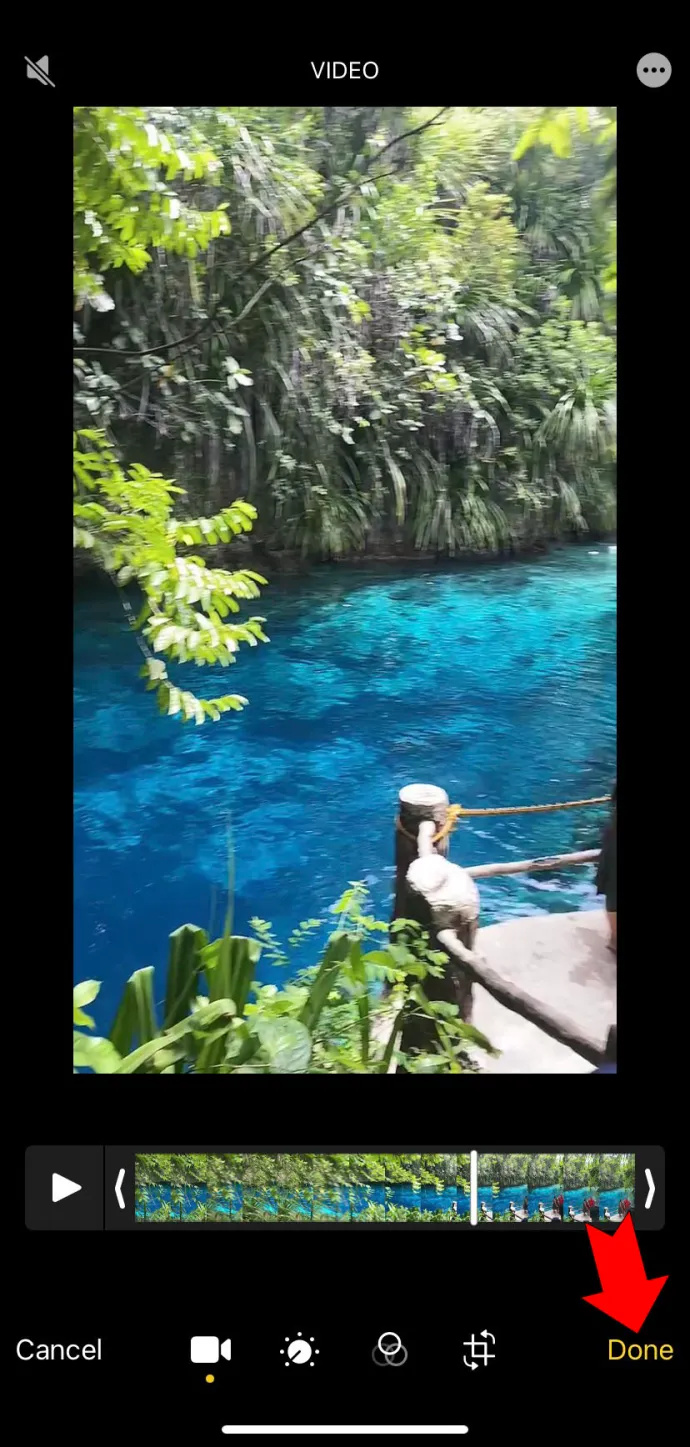
- আপনার ভিডিওতে এখন ফটো অ্যাপে একটি ধূসর-আউট স্পিকার আইকন থাকবে এবং আপনি এটিকে শব্দ ছাড়াই শেয়ার করতে পারবেন।
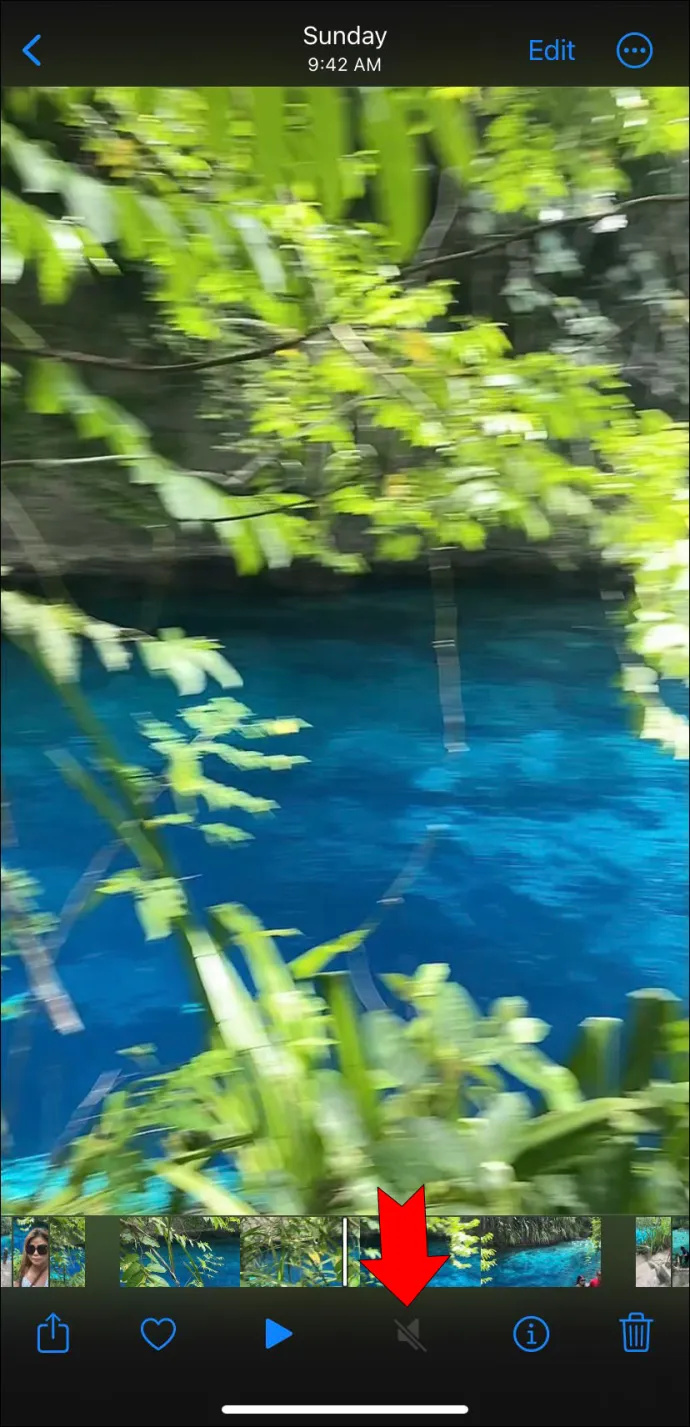
ফটো অ্যাপে কন্টেন্ট দেখার সময় প্লে এবং ডিলিট বোতামের মধ্যে উপস্থিত স্পিকার বোতামের সাথে আপনি এই মিউট বোতামটিকে বিভ্রান্ত করবেন না তা নিশ্চিত করুন। এই পরিস্থিতিতে একটি ক্রস-আউট স্পিকার আইকন নির্দেশ করে যে আপনার ফোন নীরব, কিন্তু ভিডিওতে এখনও শব্দ থাকতে পারে। ফাইলটি পরিবর্তন করতে আপনাকে প্রথমে 'সম্পাদনা' চাপতে হবে। ফলাফলটি ক্রস-আউটের পরিবর্তে একটি ধূসর-আউট স্পিকার বোতাম হবে।
উল্লিখিত হিসাবে, এই পদ্ধতিটি চমৎকার কারণ এটি স্থায়ী নয়। আপনি উপরে বর্ণিত একই পদক্ষেপগুলি অনুসরণ করে ভিডিওর শব্দ পুনরুদ্ধার করতে পারেন।
আপনার তৈরি সার্ভারটি কীভাবে ছাড়বেন তা তর্ক করুন
কিভাবে একটি আইফোন ভিডিও অংশ থেকে শব্দ সরান
একটি ভিডিও নিঃশব্দ করা একটি সরল সমাধান যখন এতে অবাঞ্ছিত শব্দ থাকে তবে এটি সর্বদা আপনার যা প্রয়োজন তা নয়। সৌভাগ্যবশত, আপনাকে আপনার সম্পূর্ণ ভিডিওর শব্দ উৎসর্গ করতে হবে না কারণ সেখানে একটি দুই-সেকেন্ডের বিভাগ রয়েছে যেখানে কেউ ব্যাকগ্রাউন্ডে অভিশাপ দেয়। আপনি iMovie বা অন্য অনুরূপ ভিডিও সম্পাদনা অ্যাপ ব্যবহার করে আপনার ভিডিওর একটি নির্দিষ্ট অংশ থেকে শব্দটি সরাতে পারেন। এখানে পূর্বের ধাপগুলো আছে।
- শুরু করা iMovie এবং একটি নতুন মুভি তৈরি করতে প্লাস আইকনে আলতো চাপুন৷
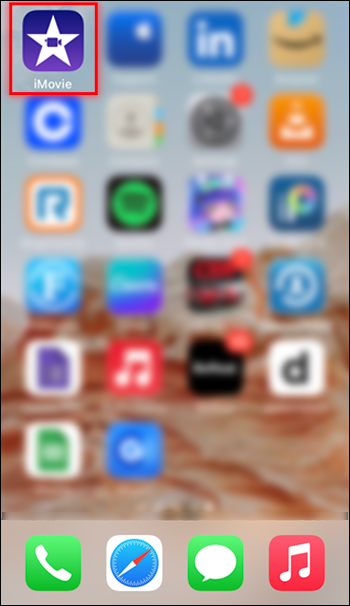
- আপনার ভিডিও নির্বাচন করুন এবং 'মুভি তৈরি করুন' টিপুন।
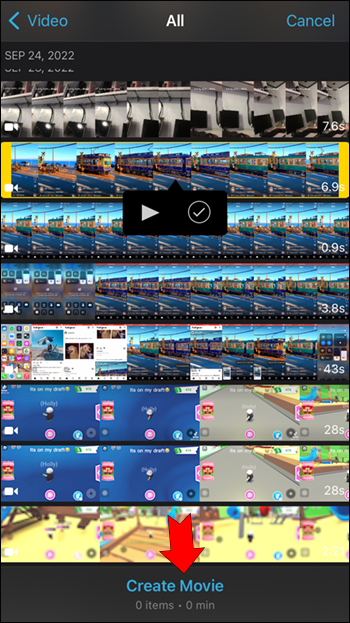
- আরও বিকল্পগুলি কল করতে টাইমলাইনে ভিডিওটিতে আলতো চাপুন৷
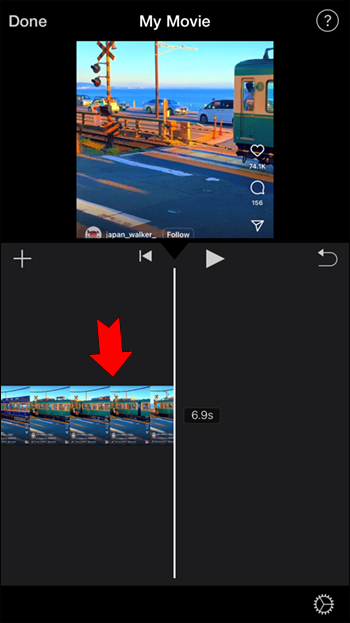
- স্ক্রিনের নীচে 'ক্রিয়া' বোতাম টিপুন।
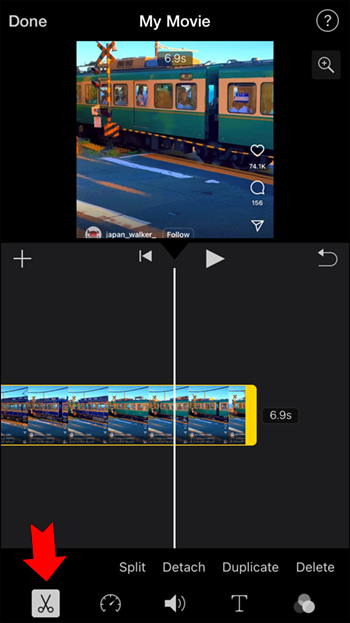
- ভিডিও ট্র্যাক থেকে অডিও আলাদা করতে 'বিচ্ছিন্ন করুন' এ আলতো চাপুন৷ অডিওটি আপনার টাইমলাইনে একটি পৃথক লাইনে প্রদর্শিত হবে।
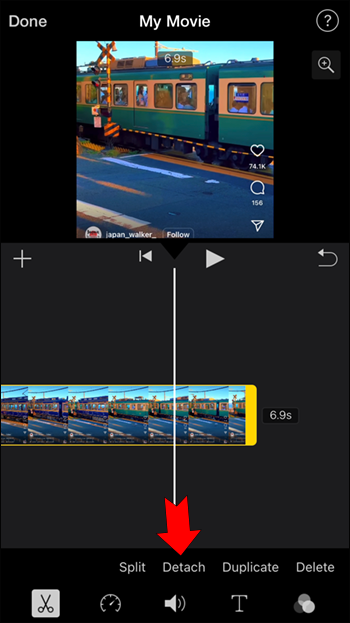
- নিশ্চিত করুন যে আপনি টাইমলাইনে অডিও ট্র্যাক নির্বাচন করেছেন।
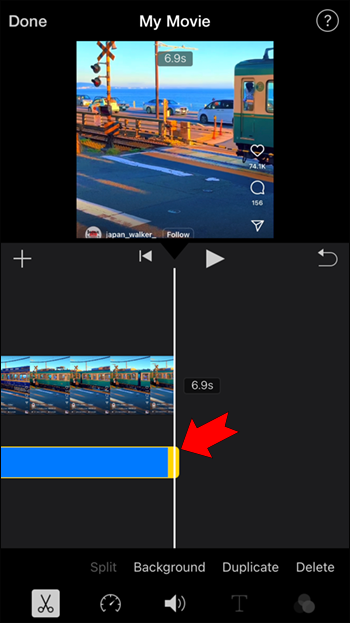
- প্লেহেড (আপনার টাইমলাইনের মাঝখানে উল্লম্ব লাইন) অবস্থান করুন যেখানে অবাঞ্ছিত শব্দ শুরু হয়।
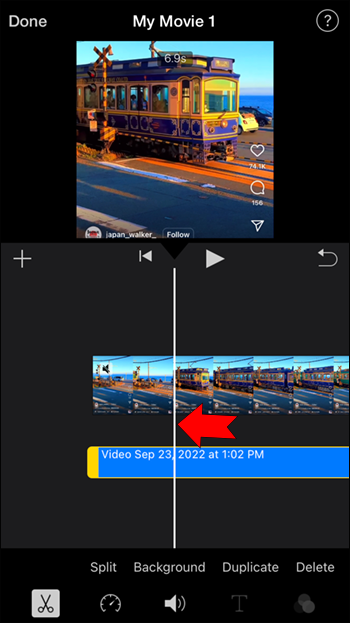
- নীচের টুলবারে 'ক্রিয়া' আলতো চাপুন, তারপর 'বিভক্ত করুন'।
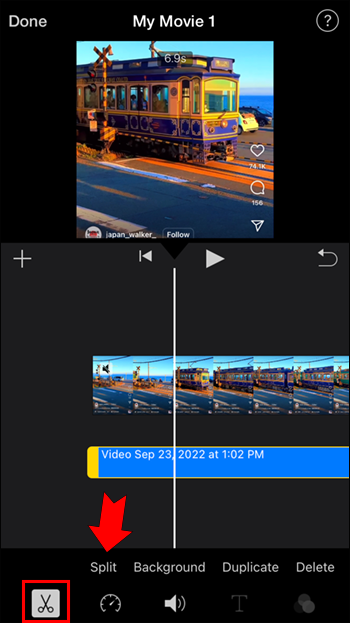
- প্লেহেডটি যেখানে অবাঞ্ছিত শব্দ শেষ হয় সেখানে টেনে আনুন এবং ট্র্যাকটিকে আবার বিভক্ত করুন।
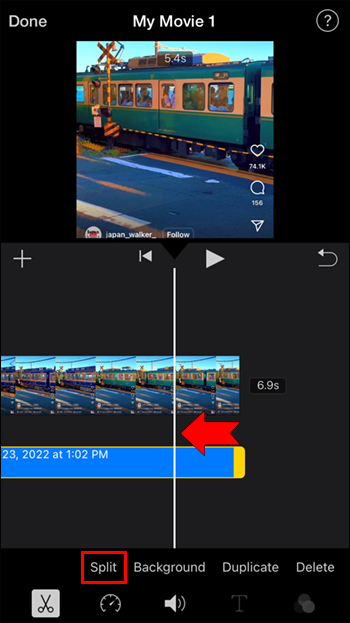
- আপনি যে শব্দটি অপসারণ করতে চান তা ধারণকারী অডিও বিভাগটি নির্বাচন করুন এবং 'মুছুন' টিপুন।
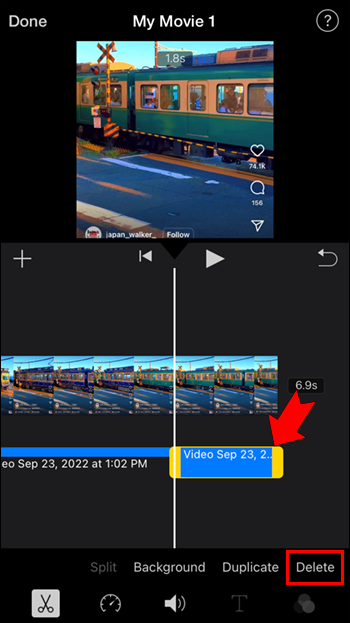
- আপনি শেষ হয়ে গেলে 'সম্পন্ন' এ আলতো চাপুন এবং শেয়ার বোতাম ব্যবহার করে ভিডিওটি রপ্তানি করুন৷
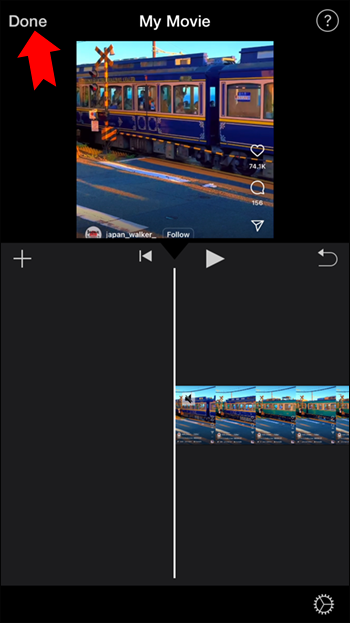
কিভাবে ভিডিও আইফোন থেকে বাতাসের শব্দ সরান
যে কেউ পেশাদার সরঞ্জাম ছাড়াই বাতাসের আবহাওয়ায় ভিডিও রেকর্ড করেছেন তিনি জানেন যে শব্দের গুণমান আদর্শ নয়। আপনার আইফোন ভিডিওতে বাতাস এবং অন্যান্য পটভূমির শব্দ কমাতে আপনি বেশ কয়েকটি সরঞ্জাম ব্যবহার করতে পারেন। অডিও টুইক করার জন্য iMovie এর একটি দুর্দান্ত বৈশিষ্ট্য রয়েছে, তবে তৃতীয় পক্ষের অ্যাপগুলিও কার্যকরভাবে ব্যাকগ্রাউন্ডের শব্দ কমাতে পারে। এখানে আপনার বিকল্প কিছু আছে.
iMovie ব্যবহার করুন
iMovie এর অডিও ইকুয়ালাইজার আপনাকে আপনার ভিডিওর শব্দের উপর সবচেয়ে ব্যাপক নিয়ন্ত্রণ দেয়। একমাত্র নেতিবাচক দিক হল এই সমাধানের জন্য আপনাকে আপনার ম্যাক ব্যবহার করতে হবে।
- আপনার ম্যাকে আপনার ভিডিও এয়ারড্রপ করুন এবং এটি একটি নতুন iMovie প্রকল্পে যোগ করুন।
- আপনার টাইমলাইনে ভিডিও নির্বাচন করুন।
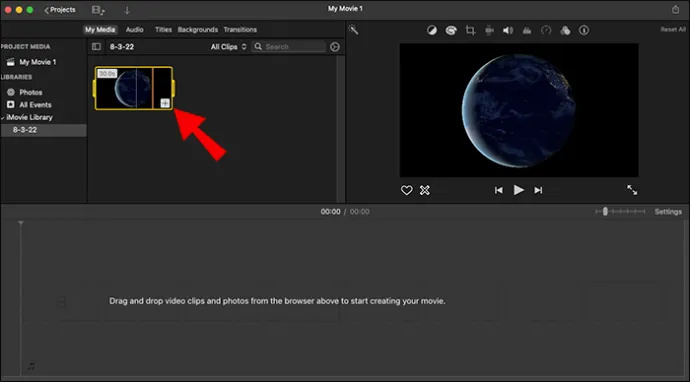
- আপনার প্রকল্পের পূর্বরূপের উপরে ইকুয়ালাইজার আইকনে ক্লিক করুন।
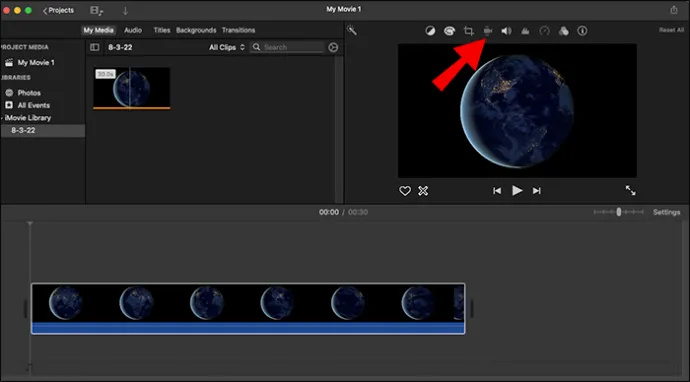
- নীচে পপ আপ 'ব্যাকগ্রাউন্ড নয়েজ হ্রাস করুন' চেক করুন।
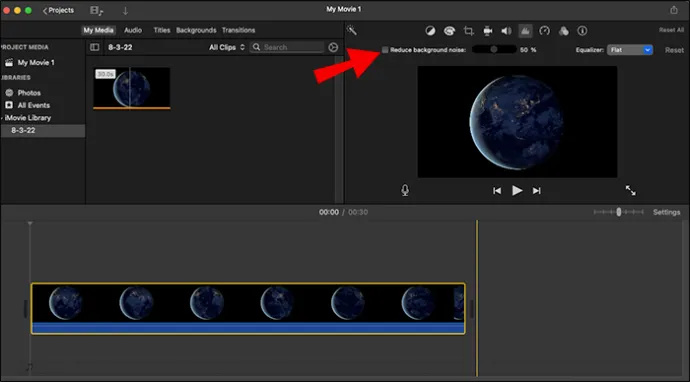
- পার্থক্যের জন্য শুনুন এবং প্রয়োজন অনুযায়ী স্লাইডার সামঞ্জস্য করুন।
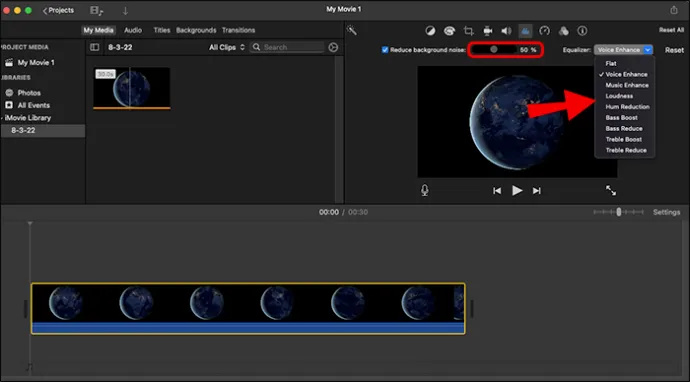
স্বয়ংক্রিয় সরঞ্জামটি কৌশলটি না করলে আপনি ম্যানুয়ালি শব্দের স্তর সামঞ্জস্য করতে পারেন।
- আপনার 'R' বোতামটি ধরে রাখুন এবং ভিডিওটির প্রভাবিত বিভাগটি নির্বাচন করুন
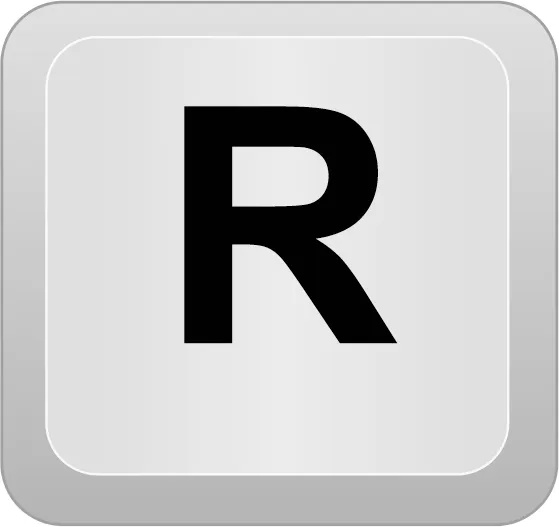
- অডিও ট্র্যাকের অনুভূমিক রেখাটি ধরুন এবং নীচের দিকে টেনে আনুন৷
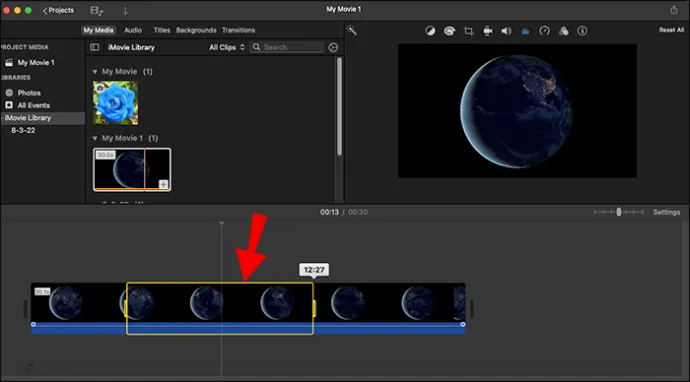
উপরন্তু, উপরে উল্লিখিত টুলের ডানদিকে ইকুয়ালাইজার প্রিসেটগুলি আপনার অডিওকে ভিন্নভাবে উন্নত করতে পারে। আপনার ভিডিওর জন্য সর্বোত্তম সেটিংস খুঁজে পেতে প্রিসেটগুলির সাথে খেলুন৷
একটি অ্যাপ ব্যবহার করে দেখুন
অনেকগুলি তৃতীয় পক্ষের সমাধান রয়েছে যা ভিডিওগুলিতে বাতাস এবং অন্যান্য শব্দ কমাতে পারে৷ এখানে কয়েকটি আপনি চেষ্টা করতে পারেন.
- ByeNoise - ভিডিওগুলি থেকে বিস্তৃত বিভ্রান্তিকর শব্দ অপসারণ করতে সক্ষম
- ইনভিডিও (ফিল্মর) - অনেক বিশেষ অডিও সম্পাদনা সরঞ্জাম অফার করে
- অডিও নয়েজ রিডুসার এবং রেকর্ডার - শব্দ কমানোর পাশাপাশি, আপনি অডিও রেকর্ড করতে এই অ্যাপটি ব্যবহার করতে পারেন
কোন শব্দ নেই, কোন উদ্বেগ নেই
ভিডিওগুলিতে বিব্রতকর ব্যাকগ্রাউন্ড আওয়াজ সম্পর্কে ভুলে যান। বিশ্বের সাথে শেয়ার করার আগে আপনার রেকর্ডিংয়ের শব্দটি পরীক্ষা করতে কয়েক সেকেন্ড সময় নিন এবং প্রয়োজনে কয়েকটি সাধারণ ট্যাপ দিয়ে অডিওটি সরান৷
একটি আইফোন ভিডিও মিউট করার কোন পদ্ধতি আপনি সবচেয়ে দ্রুত এবং সহজ বলে মনে করেন? আপনি এই কাজের জন্য সুপারিশ করবে অন্য কোন অ্যাপ আছে? নিচের মন্তব্য অংশে আমাদেরকে জানান।








